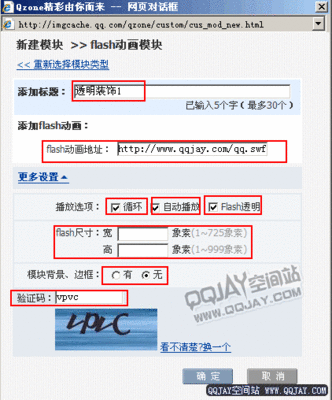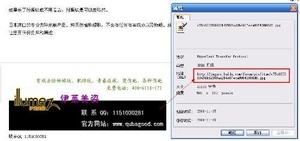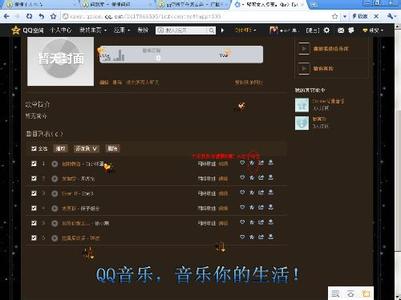
怎样设置QQ空间背景音乐教程――简介
不开通绿钻该怎样设置qq空间背景音乐!
没开通黄钻能用播放器吗?今天小编就详细地给大家讲解下没有开通黄钻绿钻的情况下如何来添加网络歌曲。
怎样设置QQ空间背景音乐教程――工具/原料首先要有一款音乐播放器,这样空间才能正常的播放音乐
正确的音乐播放地址
怎样设置QQ空间背景音乐教程――方法/步骤怎样设置QQ空间背景音乐教程 1、
打开自己的空间,点击装扮,并进入装扮商城
怎样设置QQ空间背景音乐教程 2、
在商城里找到我们想要的播放器(当然是免费的了),在商城的搜索框里输入免费二字,如图1,并点击播放器选项,如下图2,找到我们喜欢的免费播放器,选择即可,效果如图3
怎样设置QQ空间背景音乐教程_qq空间的背景音乐怎么弄
怎样设置QQ空间背景音乐教程 3、
空间播放器有了,现在就差找到合适的网络播放连接了!首先我们打开百度音乐,如图,在搜索框中输入我们喜欢的音乐名或者歌手名,小编以罗百吉的那一夜为例
怎样设置QQ空间背景音乐教程 4、
我们找到对应的歌曲,点击试听选项(试听是为了确认该歌曲是否播放正常,到时候添加到空间才没有问题),接下来,我们点击下载,进入下载页面
怎样设置QQ空间背景音乐教程_qq空间的背景音乐怎么弄
怎样设置QQ空间背景音乐教程 5、
接下来会弹出,关于歌曲的网络连接及相关信息,我们将歌曲的连接复制下来
怎样设置QQ空间背景音乐教程 6、
进入我们自己的空间,点击导航上的音乐---音乐库,在音乐库页面的右下角位置,如图3,我们找到“添加网络音乐”选项,点击进行添加
怎样设置QQ空间背景音乐教程_qq空间的背景音乐怎么弄
怎样设置QQ空间背景音乐教程 7、
具体操作如下图
怎样设置QQ空间背景音乐教程_qq空间的背景音乐怎么弄
怎样设置QQ空间背景音乐教程 8、
好了,完成上面所有的步骤,我们刷新下我们的页面,试试效果吧
怎样设置QQ空间背景音乐教程――注意事项原创亲测,请认真审核
 爱华网
爱华网